mysql官网下载地址:https://dev.mysql.com/downloads/mysql/
新版安装包解压后,没有网上教程里面提到的data文件夹和my-default.ini,如下图所示
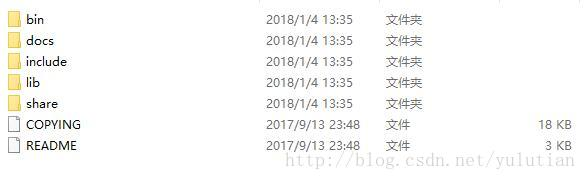
根据网上很多教程安装仍不成功,结果:
1.Can't change dir to ‘D:\from20181022\soft\mysql-5.7.24\mysql-5.7.24-winx64\data'(Errcode : 2 - No such file or directory)
2.MySQL 服务正在启动 ,MySQL 服务无法启动。

经过尝试整合,最终安装成功步骤如下
1.解压
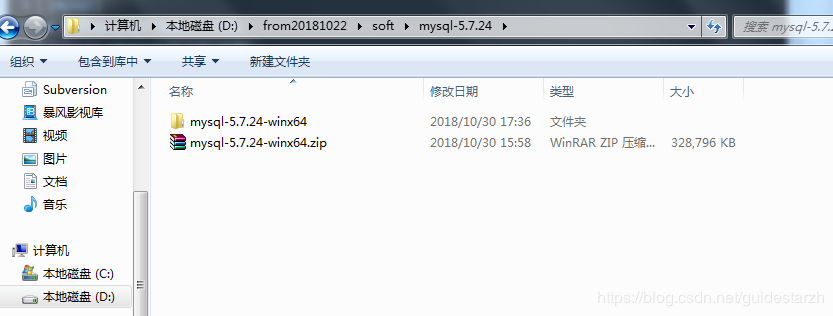
2.在下面目录下创建my.ini,内容如下:

character_set_server=utf8 #这里网上很多是default-character-set=utf8 ,容易出错
port = 3306
basedir=D:\\from20181022\\soft\\mysql-5.7.24\\mysql-5.7.24-winx64
#datadir=D:\MySQL\MySQL Server 5.7.23\data 在这里不需要自己去创建一个空的data文件夹
max_connections=200
character-set-server=utf8
default-storage-engine=INNODB可以直接复制粘贴,主要修改下basedir后的路径,注意路径中为\\而非\
3.进入dos的命令行,用administrator进入
a.进入MySQL的bin目录,输入mysqld –install可以安装MySQL
D:\from20181022\soft\mysql-5.7.24\mysql-5.7.24-winx64\bin>mysqld -install
Service successfully installed.
b.输入mysqld --initialize --user=root --console(,初始化,创建root账户.可直接复制)
运行后
…
…到最后一行
[Note] A temporary password is generated for root@localhost:
OR5tM511qp_&(这个就是初始密码)
初始化了以后,可以看到MySQL目录下,多了data目录
4 启动MySQL服务
D:\from20181022\soft\mysql-5.7.24\mysql-5.7.24-winx64\bin>net start mysql
MySQL 服务正在启动 .
MySQL 服务已经启动成功。
5.改密码
5-1 使用默认生成的密码,进入mysql,命令mysql -u root -p(可直接复制)
D:\from20181022\soft\mysql-5.7.24\mysql-5.7.24-winx64\bin>mysql -u root -p
Enter password: ************
这里如果出现权限问题
ERROR 1045 (28000): Access denied for user ‘root'@‘localhost' (using password: YES)
在my.ini加一行
skip-grant-tables 这次登录跳过权限,登录成功后再删掉这一行
初始密码输入后,成功登录会显示以下
Welcome to the MySQL monitor. Commands end with ; or \g.
Your MySQL connection id is …
Server version: …
Copyright © 2000, 2015, Oracle and/or its affiliates. All rights reserved.
Oracle is a registered trademark of Oracle Corporation and/or its
affiliates. Other names may be trademarks of their respective
owners.
Type ‘help;' or ‘\h' for help. Type ‘\c' to clear the current input statement.
mysql>5-2 输入命令修改密码,我把默认密码修改成了123456
mysql> set password = password('123456') ;这个时候,Windows下的MySQL环境就已经安装好了。
总结
以上所述是小编给大家介绍的MYSQL5.7.24安装没有data目录和my-default.ini及服务无法启动的完美解决办法,希望对大家有所帮助,如果大家有任何疑问请给我留言,小编会及时回复大家的。在此也非常感谢大家对亿速云网站的支持!
亿速云「云数据库 MySQL」免部署即开即用,比自行安装部署数据库高出1倍以上的性能,双节点冗余防止单节点故障,数据自动定期备份随时恢复。点击查看>>
免责声明:本站发布的内容(图片、视频和文字)以原创、转载和分享为主,文章观点不代表本网站立场,如果涉及侵权请联系站长邮箱:is@yisu.com进行举报,并提供相关证据,一经查实,将立刻删除涉嫌侵权内容。